
php editor AppleがPPTを使って簡単に円盤アイコンを描く方法を詳しく紹介します。まず、PPT を開いて目的のプレゼンテーション ページを選択します。次に、形状ツールを挿入して円を選択し、ソーサーの主な形状を描きます。次に、ティー カップのパターンとして小さな円を挿入します。最後に、次のような詳細を追加します。茶葉やその他の装飾を加え、色やサイズを調整し、ソーサーアイコンの描画が完了します。操作もシンプルでわかりやすいので、ぜひ試してみてください!
1. 楕円を挿入します。
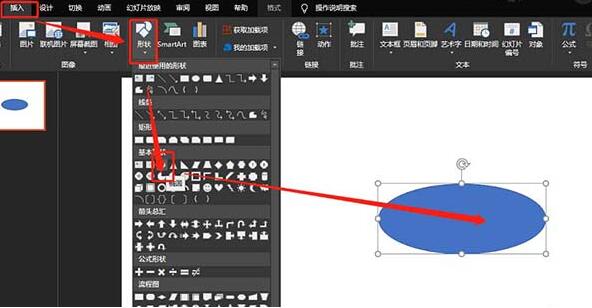
2. 長方形を挿入します。
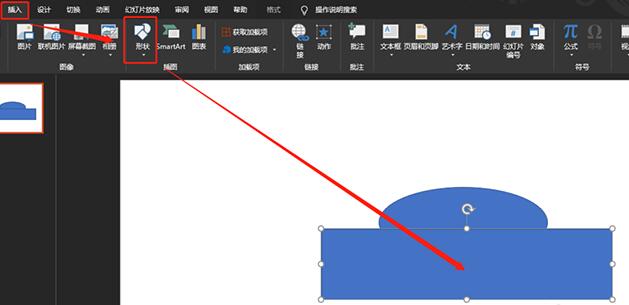
3. グラフィックを分割します。
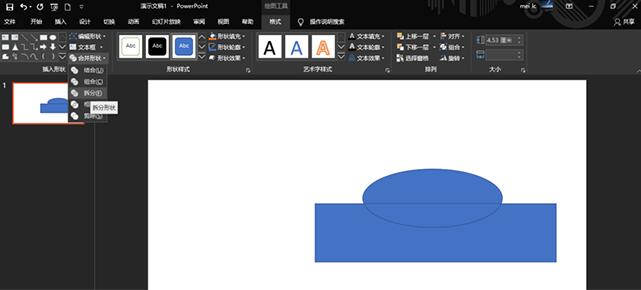
4. グラフィックのサイズを調整します。
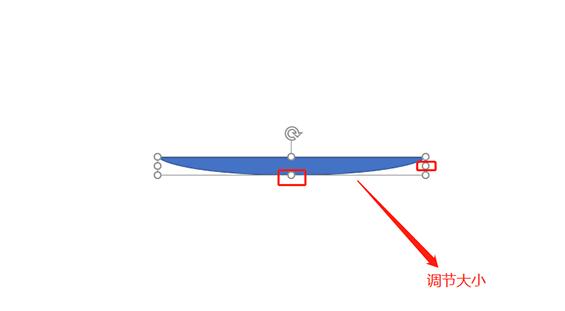
5. 形式を設定します: 黒塗り、境界線なし。
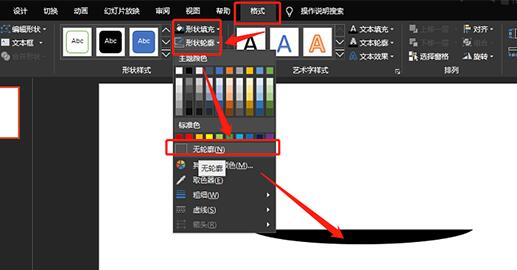
6. 長方形を挿入し、グラフィックを中央に配置します。
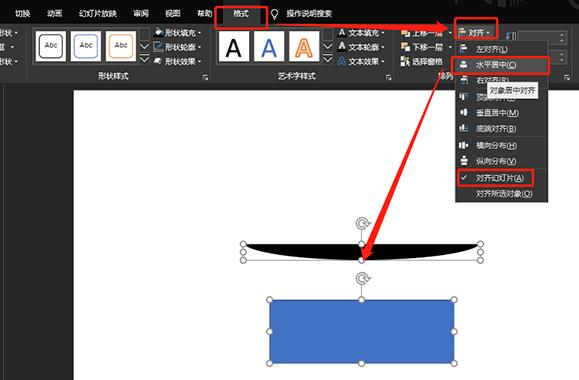
7. 長方形をトレイの底に移動し、グラフィックを分割します。
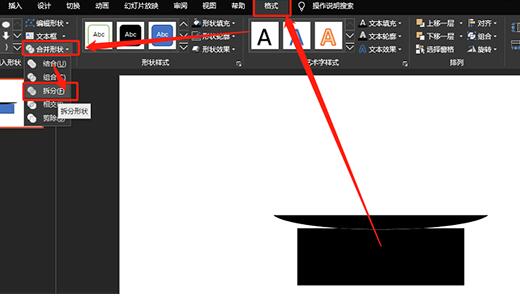
8. 冗長な部分を削除します。
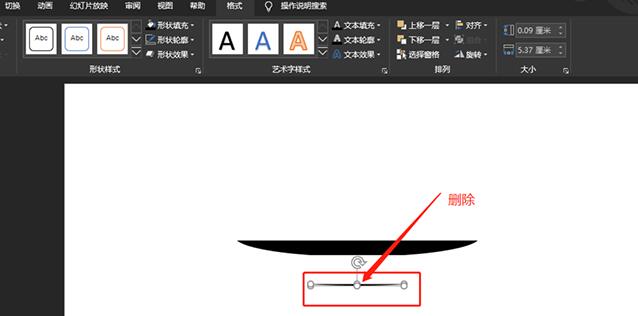
以上がPPTで受け皿アイコンを描画する手順の詳細内容です。詳細については、PHP 中国語 Web サイトの他の関連記事を参照してください。